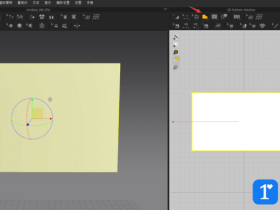- A+
所属分类:photoshop教程
2、【Ctrl+L】色阶,吸取图片浅色和深色地方,调整图像明暗。
3、【Ctrl+J】复制图层,【滤镜】-【风格化】-【查找边缘】,【Ctrl+Shift+U】去色,如图。
4、【Ctrl+L】色阶,调整图像明暗,【图层模式】-【叠加】,【不透明度】80%,如图。
5、【Ctrl+J】复制背景图层,【滤镜】-【模糊】-【方框模糊】半径23px,【滤镜】-【滤镜库】-【画笔描边】-【喷溅】半径13,平滑度8;【图层模式】-【叠加】,效果如图。
6、添加【色相/饱和度】、【亮度/对比度】,参数如图。
7、【裁切工具C】裁切图像,置入素材,调整大小,放到合适的位置,完成。